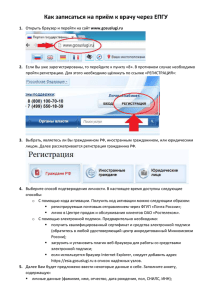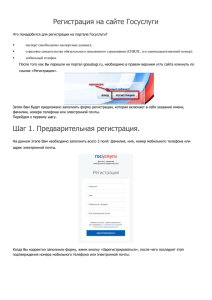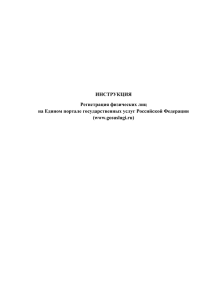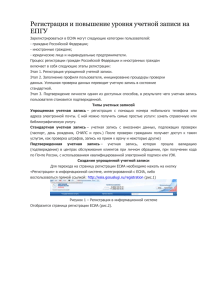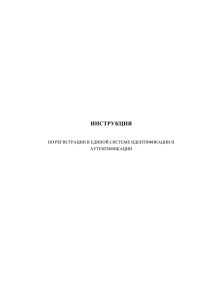Инструкция по регистрации в ЕСИА для физического лица. Для
advertisement
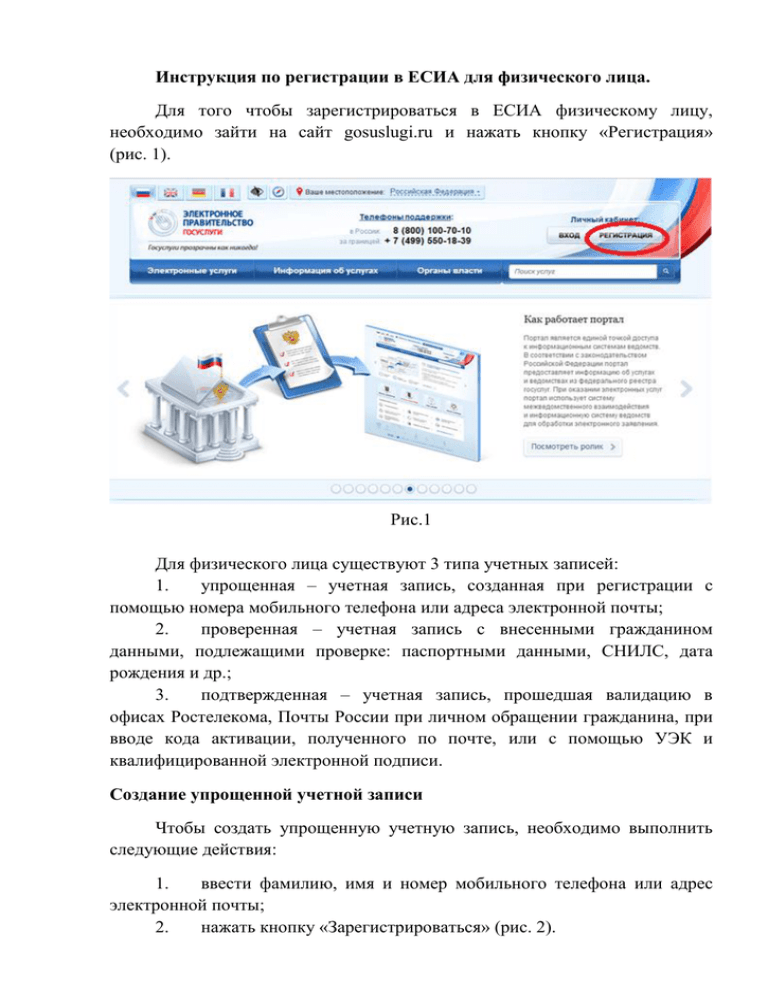
Инструкция по регистрации в ЕСИА для физического лица. Для того чтобы зарегистрироваться в ЕСИА физическому лицу, необходимо зайти на сайт gosuslugi.ru и нажать кнопку «Регистрация» (рис. 1). Рис.1 Для физического лица существуют 3 типа учетных записей: 1. упрощенная – учетная запись, созданная при регистрации с помощью номера мобильного телефона или адреса электронной почты; 2. проверенная – учетная запись с внесенными гражданином данными, подлежащими проверке: паспортными данными, СНИЛС, дата рождения и др.; 3. подтвержденная – учетная запись, прошедшая валидацию в офисах Ростелекома, Почты России при личном обращении гражданина, при вводе кода активации, полученного по почте, или с помощью УЭК и квалифицированной электронной подписи. Создание упрощенной учетной записи Чтобы создать упрощенную учетную запись, необходимо выполнить следующие действия: 1. ввести фамилию, имя и номер мобильного телефона или адрес электронной почты; 2. нажать кнопку «Зарегистрироваться» (рис. 2). Рис. 2 Если Вы осуществляли регистрацию с использованием мобильного телефона, то на Ваш номер придет смс с кодом активации, который потребуется ввести на следующей странице, открывшейся после нажатия на кнопку «Зарегистрироваться». В случае если в качестве способа регистрации был выбран e-mail на Ваш электронный адрес придет сообщение в составе которого будет ссылка по которой Вам потребуется пройти для того, что бы ввести пароль и его подтверждение, который вы будете в дальнейшем использовать для входа на портал государственных услуг (рис. 3). Рис. 3 После успешной регистрации Вам необходимо войти и заполнить личные данные (рис. 3). Рис. 4 Повторно авторизуйтесь с помощью номера телефона, адреса электронной почты или СНИЛС в зависимости от ранее выбранного способа регистрации (рис. 5). Рис. 5 Чтобы Ваша учетная запись в дальнейшем стала проверенной, необходимо заполнить следующие данные: ФИО, Пол, дата рождения, СНИЛС, гражданство, данные документа, удостоверяющего личность (рис. 6). Рис. 6 Далее будет проведена автоматическая проверка ваших личных данных, о завершении которой Вы будете уведомлены по электронной почте или по Вашему номеру мобильного телефона (рис. 7). Рис. 7 После того, как Ваша учетная запись стала проверенной, Вы можете сделать ее подтвержденной для доступа к большему количеству сервисов. Для этого существует несколько вариантов: 1. лично обратиться в офис ОАО «Ростелеком» или ФГУП «Почта России», в дальнейшем так же планируется предоставить возможность подтверждения личности в органах власти и филиалах МФЦ; 2. дождаться заказного письма по почте; 3. воспользоваться электронной подписью или УЭК, полученными в удостоверяющем центре. Если Вы выберете 1-й способ подтверждения личности, то Вам потребуется взять документ, удостоверяющий личности, СНИЛС и отправиться по любому из адресов указанных в качестве мест подтверждения личности в Вашем городе (рис. 8). Рис. 8 В случае если Вы осуществляли регистрацию ранее 06.06.2014 г., то Вам в офисах выдачи будет предоставлен код активации, в этом случае Вам понадобится открыть страницу входа и в разделе «Активация стандартной учетной записи» ввести выданный Вам код активации (рис. 9). Рис. 9 В случае если Вы решили дождаться кода подтверждения по почте, то выбирайте второй способ подтверждения личности и вводите адрес, на который Вам хотелось бы получить код подтверждения. После Вам надо будет сходить в ближайшее почтовое отделение, и получить код активации. Затем войти в Личный кабинет Портала госуслуг открыть раздел «Мои данные», нажать кнопку «Редактировать» и там в поле «Код активации» ввести полученный код и нажать кнопку «Подтвердить» (рис. 10). Рис. 10 И наконец, в случае если у Вас имеется ключ квалифицированной электронной подписи Вы можете ни куда не идти и ничего не ждать, а подтвердить свою учетную запись данным ключом (рис. 11). Рис. 11 После подтверждения учетной записи у Вас появятся новые возможности (рис. 12). Рис. 12